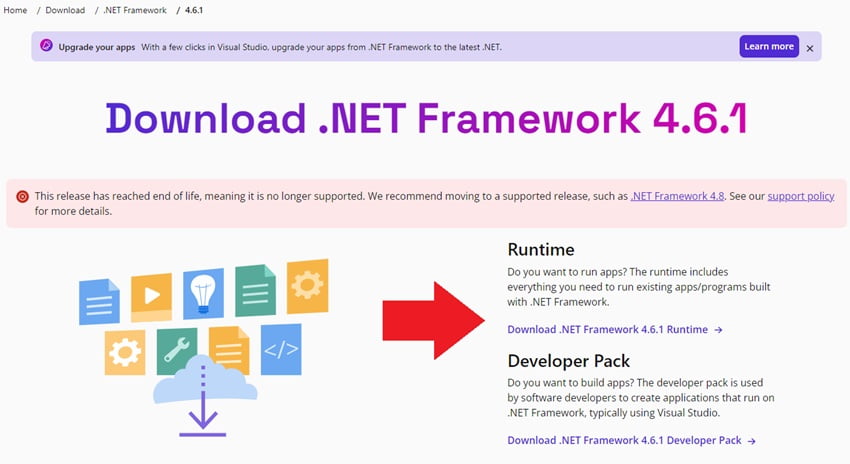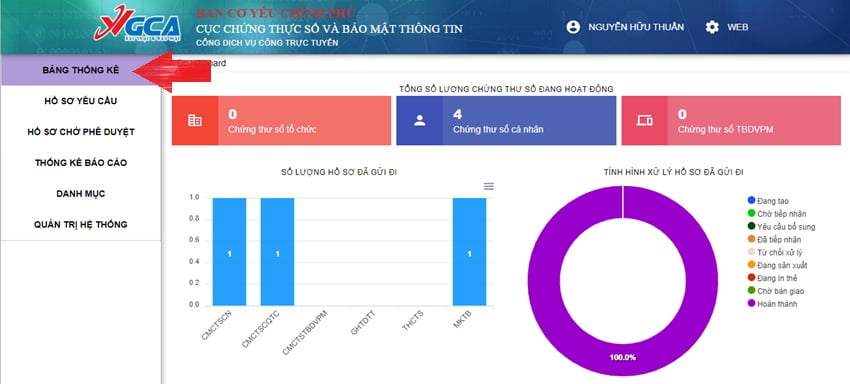[Thủ thuật IDM] Hướng dẫn cách cấu hình IDM khi tải file xong sẽ tự động tắt máy – IDM một cái tên quá quen thuộc đối với những ai thường xuyên tải các tập tin có dung lượng lớn trên mạng, với tốc độ tải file gấp hơn 8 lần bình thường giúp bạn có thể tải file một cách nhanh chóng tuy nhiên bạn đang tải một chương trình nào đó với dung lượng rất lớn và mất khá nhiều thời gian và bạn không muốn ngồi trên máy tính để chờ tải file. Bạn muốn khi tải file xong máy tính của mình sẽ tự động tắt, vậy phải làm sao?
Trong bài viết trước đây về thủ thuật IDM mình có hướng dẫn các bạn cách cấu hình IDM cho phép nghe nhạc trực tuyến giúp bạn có thể nghe nhạc trực tuyến khi bị IDM “chặn” tiếp tục trong bài viết này mình sẽ hướng dẫn các bạn cách cấu hình IDM khi tải file xong sẽ tự động tắt máy đơn giản nhất.
Cấu hình IDM khi tải file xong sẽ tự động tắt máy
Với ứng dụng IDM bạn có thể cấu hình sau khi tải file xong sẽ tự động tắt máy tính cho bạn với tính năng này bạn không cần phải ngồi trước máy tính để đợi tải file hoặc trong điều kiện tải file về buổi đêm. Hãy cùng blog thủ thuật tìm hiểu cách cấu hình IDM khi tải file xong sẽ tự động tắt máy.
Đầu tiên hãy vào ổ đĩa cài IDM thường là ổ đĩa “C” trong thư mục Programs files. Sau đó bạn tìm file IDM.exe để mở chương trình này lên (hoặc bạn có thể nhìn dưới thanh taskbar có biểu tượng IDM và kích đúp vào và mở nó lên hoặc bạn có thể vào start > All programs và tìm mục IDM).
Trên thanh công cụ của IDM, kích chọn biểu tượng hình đồng hồ có tên Scheduler, chọn bảng Files in the queue để hiển thị toàn bộ các file được lưu trữ trong hàng đợi.

Kích chọn “Tab Files in the queue” sau đó bạn gõ số lượng file tải đồng thời download (ví dụ bạn để số 4 tức là sẽ có 4 file đang tải, bạn tải mấy file thì gõ vào) > sau đó bạn nhấn Start Now > Kích chọn Apply.

Tiếp tục bạn chọn sang tab Schedule và tiến hành cài đặt như sau.
Đánh dấu vào những dòng chữ sau:
One-time downloading: Tải về một lần
Hang up modem when done: Tắt modem khi công việc download kết thúc.
Exit Internet Download Manager when done: Thoát khỏi IDM ngay khi quá trình download kết thúc.
Turn off computer when done: Tắt máy tính sau khi download xong các dữ liệu.
Force processes to terminate: Tắt tiến trình hoạt động của IDM để quá trình tắt máy tính diễn ra nhanh hơn.

Hoặc nếu các bạn không muốn cài đặt sẵn các bạn cũng có thể cài đặt trực tiếp trong trình tải file của IDM. Trong cửa sổ download đang tải file bạn chọn sang tab Options on completion sau đó tick vào các chức năng tương ứng như sau.
Đánh dấu vào những dòng chữ sau:
One-time downloading: Tải về một lần
Hang up modem when done: Tắt modem khi công việc download kết thúc.
Exit Internet Download Manager when done: Thoát khỏi IDM ngay khi quá trình download kết thúc.
Turn off computer when done: Tắt máy tính sau khi download xong các dữ liệu.
Force processes to terminate: Tắt tiến trình hoạt động của IDM để quá trình tắt máy tính diễn ra nhanh hơn.

Thế là các bạn đã thiết lập được tính năng tự tắt máy khi IDM thực hiện xong nhiệm vụ rồi đấy, quá đơn giản để bạn có thể cấu hình IDM khi tải file xong sẽ tự động tắt máy phải không?
Cuối cùng không có gì hơn nếu bạn cảm thấy bài viết có ích hãy subscribe blog của mình thường xuyên để cập nhật những bài viết mới nhất qua Email – Chân thành cảm ơn!